在我们办公工作中,避免不了将一些PPT幻灯片里面的内容复制到Word当中,一些朋友预见这种情况就不知道从何下手了,有的朋友甚至直接复制粘贴过去,这样的话肯定会影响外观,甚至会丢失一些内容。那么我们如何才能更好,更方便快捷的将PowerPoint中的幻灯片弄到Word文档里面呢?这里office教程学习网就来交大家一个很好的方法,直接从PowerPoint中转换到Word2003文档中。
首先打开PowerPoint选择“文件”-->发送-->Microsoft Office Word,打开;
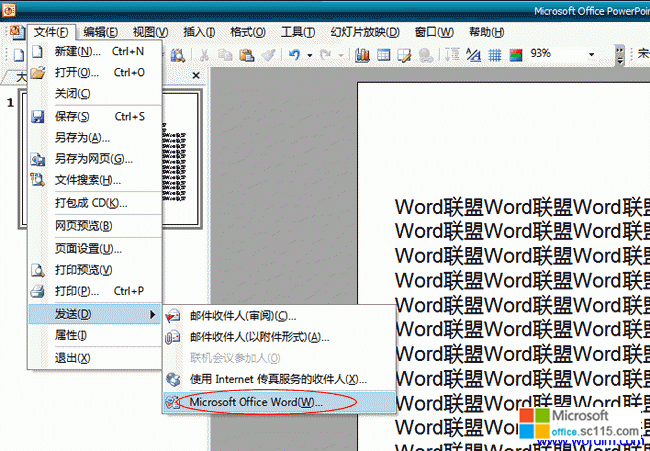
然后在弹出的“发送到Microsoft Office Word”中,注意:这里会出现5个选项;
①备注在幻灯片旁;
②空行在幻灯片旁;
③备注在幻灯片下;
④空行在幻灯片下
⑤只使用大纲。
当然,每个选项旁边都有一个小缩略图,是PPT转换成Word后完成的样子,可以按照缩略图来选择自己的需求转换。
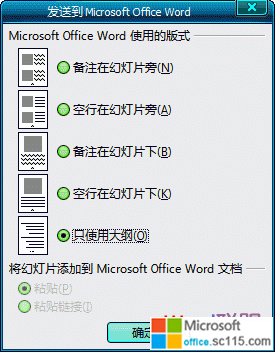
若转换时不需要幻灯片里面的图片,可以直接选择最后一项,“只使用大纲”然后确定,此时,PPT幻灯片就可以直接转换到Word2003文档中了。
如何将PPT转换成Word2003文档
时间:2012-04-07 来源:office.sc115.com阅读:
次
相关阅读
必读
- word03和word07版兼容包提供下载 点击:202
- Word Viewer2003(简体中文版) 点击:165
- Word 2010更正拼写时仅根据主词 点击:114
- 在Word 2010文档中键入时标记语 点击:72
- word2003数据流程图的绘制 点击:125
- 在Word 2010中更正拼写时标记重 点击:190
- Word 2010更正拼写时忽略Interne 点击:125
- Word 2010使用悬停时显示文档工 点击:50
office教程 - office2007免费版下载 - word教程 - 网站地图




